
时间:2021-01-16 05:34:49 来源:www.win10xitong.com 作者:win10
Win10系统如何设置默认浏览器的情况不知道网友们是不是今天也发现了,今天这个问题导致小编琢磨了很久,如果对于老鸟来说就很简单就可以处理,但是对于新手处理Win10系统如何设置默认浏览器的问题就很难,那我们应当如何面对这个Win10系统如何设置默认浏览器问题呢?我们现在可以按照这个步骤:1、使用组合键“Win+I”打开设置中心,选择“系统”选项,。2、在系统设置界面,我们选择左下角“默认应用”,然后在右侧窗口单击“Web 浏览器”下面的“Microsoft Edge”选项,在弹出的快捷列表中选择“IE”或“火狐”即可就可以很好的处理了.接下去我们就配合图片手把手的教各位Win10系统如何设置默认浏览器的完全解决教程。
小编推荐下载:win10纯净版
02.在系统设置界面,我们选择左下角“默认应用”,然后在右侧窗口单击“Web 浏览器”下面的“Microsoft Edge”选项,在弹出的快捷列表中选择“IE”或“火狐”即可,如图所示。
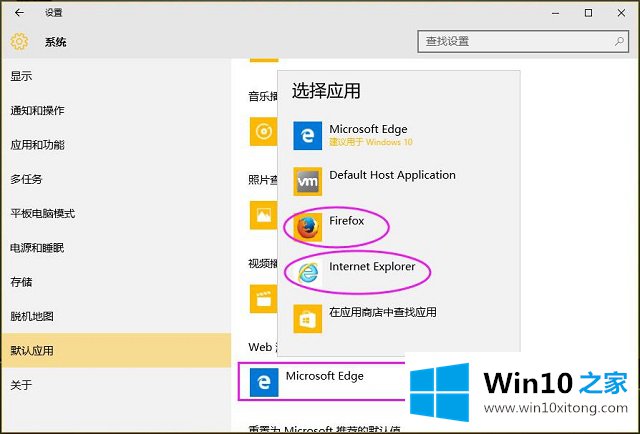
以上就是给大家描述的有关Win10系统如何设置默认浏览器的完全解决教程,如果你也需要,可以试下上面所说的方法内容哦,小编很乐意为大家分享win系统的相关知识。